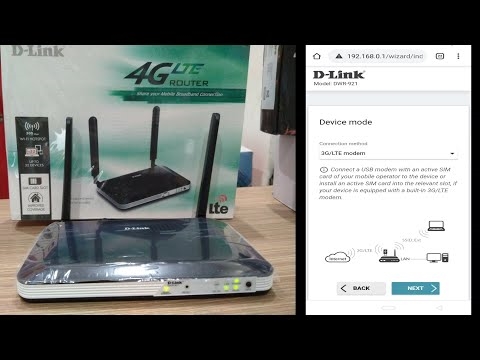Ugibamo, želeli ste odpreti nastavitve usmerjevalnika Xiaomi, vendar je šlo kaj narobe. Ste uganili prav? V tem članku bom poskušal podrobno prikazati, kako se prijavite na nadzorno ploščo usmerjevalnika na spletnem mestu miwifi.com ali 192.168.31.1. Preprosto povedano, kako odpreti stran z nastavitvami v brskalniku. Ta stran se imenuje spletni vmesnik. Iz neznanega razloga se pogosto imenuje osebni račun. Čeprav gre za različne stvari, danes pa ne gre za to.
Tako lahko nastavitve usmerjevalnika Xiaomi vnesete z uporabo naslova IP 192.168.31.1 (ta naslov je privzeto nastavljen) ali prek imena gostitelja miwifi.com. Na ohišju usmerjevalnika je naveden ta naslov:

Brez tega sploh ne gre. Za izvedbo prve konfiguracije usmerjevalnika potrebujete dostop do spletnega vmesnika. Če želite spremeniti geslo ali nekatere druge parametre, pojdite tudi na nadzorno ploščo. Seveda ni treba iti vsak dan tja, a vseeno.
Pokazal bom na primeru svojega Xiaomi mini WiFi usmerjevalnika. Toda po tem navodilu lahko vnesete tudi nastavitve usmerjevalnika Xiaomi WiFi MiRouter 3, Mi WiFi 3c, Xiaomi Mi WiFi Router 3G, Mi WiFi Router HD, Pro R3P in Xiaomi Mi Nano.
Če želite usmerjevalnik konfigurirati in nadzorovati iz telefona ali tabličnega računalnika, je najbolje, da to storite z lastniško aplikacijo "Mi Wi-Fi", ki jo lahko namestite iz Googla Play v Androidu in iz App Store za naprave iOS. Lahko pa uporabite tudi brskalnik. Če ne želite namestiti aplikacije.
Na koncu tega članka bom poskušal odgovoriti na najbolj priljubljena vprašanja o tej temi. Na primer: kako odpreti nastavitve v ruščini ali angleščini, katero geslo vnesti ob vnosu, pa tudi deliti povezave do drugih uporabnih člankov.
Kako se prijaviti v spletni vmesnik Xiaomi na miwifi.com ali 192.168.31.1?
Najprej se povežemo z usmerjevalnikom. Z omrežnim kablom ga lahko povežete z računalnikom ali prenosnikom. Ker pa z usmerjevalniki Xiaomi (vsaj pri modelu mini) ni omrežnega kabla, to ni zelo pomembno. A za vsak slučaj vam pokažem, kako to storiti (upoštevajte, da imate morda internetno povezavo z modrimi vrati, v času fotografiranja pa je preprosto nimam).

Ali pa se povežite z omrežjem Wi-Fi iz prenosnega računalnika, telefona, tabličnega računalnika itd. Če je usmerjevalnik nov, bo omrežje s tovarniškim imenom in ne bo zaščiteno z geslom.

Po povezavi odprite kateri koli brskalnik v računalniku ali mobilni napravi (priporočam standardni Internet Explorer ali Microsoft Edge) in pojdite namiwifi.com (vtipkate lahko iz http: // dobite http://miwifi.com).

Če nastavitve na tem naslovu niso na voljo in se prikaže napaka, poskusite odpreti192.168.31.1... Vtipkate lahko tudi iz http: //

Naslov vnesemo v naslovno vrstico brskalnika in ne v iskalnik. V nasprotnem primeru se namesto nadzorne plošče odpre Yandex ali Google z rezultati iskanja.
Opomba! Po teh navodilih lahko do usmerjevalnika dostopate v originalni vdelani programski opremi. Če imate nameščeno vdelano programsko opremo OpenWRT ali Padavan, bo naslov najverjetneje 192.168.1.1 ali 192.168.0.1
Če usmerjevalnik še ni konfiguriran, se odpre okno s predlogom za namestitev programa na mobilno napravo. Preskočimo in nadaljujemo s konfiguracijo usmerjevalnika. Ogledate si lahko primer nastavitve Xiaomi mini WiFi.

Če ste usmerjevalnik že konfigurirali, se prikaže zahteva za geslo. To geslo ste vi (ali nekdo drug) nastavili med prvo nastavitvijo. To ni geslo za omrežje Wi-Fi (vendar so lahko enaka).

Po avtorizaciji (če pravilno vnesete geslo) se prikaže spletni vmesnik.

Če ste pozabili geslo za svoj usmerjevalnik Xiaomi, boste morali vse parametre ponastaviti na tovarniške nastavitve. Spodaj boste našli povezavo do navodil.
Težave s prijavo, geslo, jezik nadzorne plošče in druge informacije
Postopek dostopa do spletnega vmesnika smo že pregledali. Prav tako želim odgovoriti na nekaj vprašanj in razjasniti nekatere odtenke. Kot kaže praksa, ni vedno mogoče brez težav vnesti nastavitev usmerjevalnika.
- Kaj pa, če se stran z nastavitvami ne odpre? Pojavi se napaka, spletno mesto Xiaomi ali iskalnik. Preverite povezavo z usmerjevalnikom. Ali po kablu ali Wi-Fi. Upoštevajte, da morate biti povezani samo z usmerjevalnikom Xiaomi. Mogoče ste se povezali prek kabla, prenosnik pa je še vedno povezan z nekakšnim omrežjem Wi-Fi. Poskusite spremeniti brskalnik. Bodite pozorni, v katero vrstico vnesete naslov miwifi.com. Poskusite iti na 192.168.31.1. In če je mogoče, pojdite iz druge naprave. Usmerjevalnik lahko ponastavite tudi na tovarniške nastavitve.
- Kako odpreti miwifi.com v ruščini ali angleščini? Jezik nadzorne plošče nikakor ni odvisen od tega, kateri naslov ali kako ga boste vnesli. Odvisno od vdelane programske opreme. Takoj moram reči, da ni originalne vdelane programske opreme Xiaomi v ruščini. Nadzorna plošča je lahko v kitajščini (na primer na mojem Xiaomi mini WiFi) ali v najboljšem primeru v angleščini (vdelano programsko opremo lahko poskusite posodobiti v angleščino). Če internet že deluje prek usmerjevalnika, lahko nastavitve prenesete v brskalnik Chrome ali brskalnik Yandex.
 Prevod ni popoln in videz strani se malo pokvari, vendar je veliko lažje prilagoditi na ta način.
Prevod ni popoln in videz strani se malo pokvari, vendar je veliko lažje prilagoditi na ta način. - Kakšno geslo moram vnesti pri vnosu nastavitev? O tem sem že pisal v članku. Ko prvič vnesete nastavitve usmerjevalnika, ne boste pozvani k vnosu gesla. Nasprotno, v postopku prve nastavitve ga je treba izumiti in namestiti. Ko boste v prihodnje obiskovali miwifi.com, boste morali vnesti geslo, ki ščiti nastavitve. In če ga pozabite, boste morali ponastaviti na tovarniške nastavitve.
To je vse. Veselim se vaših povratnih informacij in vprašanj v komentarjih. Vso srečo!

 Prevod ni popoln in videz strani se malo pokvari, vendar je veliko lažje prilagoditi na ta način.
Prevod ni popoln in videz strani se malo pokvari, vendar je veliko lažje prilagoditi na ta način.